- ChatGPT vs Microsoft Copilot
- 6 põhjust miks sa pead varundama Teamsi
- Küberrünnakud ei säästa väikseid ettevõtteid
- Kuidas valmistuda küberrünnakuteks?
- Windows 10 toe lõpp – mida see tähendab ja kuidas valmistuda üleminekuks Windows 11-le
- Kuidas lennuliiklusteenuste ettevõte viis ärianalüütika uuele tasemele?
- Andmepõhine juhtimine: kuidas Power BI aitab teha paremaid otsuseid
- Kuidas luua tõhusat ja kasutajasõbralikku Power BI aruannet?
- Aasta lõpuni Copilot litsentsid 50% soodsamalt
- Microsofti igakuise arveldamisega aastaste litsentside hind tõuseb 1. aprill 2025
- Microsoft 365 Copilot aastane litsents igakuise maksega
- Primend grupi juhina alustab Teet Raudsep
- Toomas Mõttus jätkab Primendis suurosanikuna
- Microsoft muudab Teams'i litsentseerimist Euroopas
- Microsoft teatas olulistest hinnamuudatustest
- Microsoft Authenticator rakenduse turvauuendus
- Primend võitis Microsoft 2023 aasta partneri tiitli
- Primend - Microsofti kaasaegsete lahenduste partner
- Kapitel investeerib Riia bürooarendusse üle 60 miljoni euro, värskeim üürnik on Primend
- Pilveteenustele keskendunud ettevõtted Primend ja Digifi ühinevad
- Pressiteade | Primend ja Bondora kingivad kahele koolile lauaarvutid
- Pressiteade | Primend kinkis Ida-Viru Keskhaiglale tahvelarvutid
- Primend aitas SYNLABil hooldekodudele kinkida tahvelarvutid
- Pressiteade | Primend ja Iteraction ühinevad
OneDrive on paljudes organisatsioonides asendanud failiserverid. Lisaks sellele, et OneDrive’is saab failid kätte igast seadmest, on teenus integreeritud populaarsete platvormidega SharePoint ja Teams. 2020 saab olema OneDrive’ile hea aasta, kus mitmed oodatud funktsionaalsused teevad kasutusmugavust veelgi paremaks.
Kõige tähtsam edasiarendus, mida arendajate tiim on lubanud, on efektiivsem muutuste sünkroonimine. OneDrive’i peamisi funktsionaalsusi on dokumentide sünkroonimine pilve ja erinevate seademete vahel. Siiani on olnud sünkroonimine faili tasemel. Suurte failide või aeglase ühenduse korral on hoopis mõistlikum sünkroonida ainult see osa failist, mis on muutunud. Selleks peab muutuma targemaks nii OneDrive arvutis kui pilves. Lihtne on üles leida fail, mis on muutunud, kuid hoopis raskem vaid muudetud osa ja uuendada seda ilma et failid katki läheks. Kuid just sellise, failide osalise sünkroonimise arenduse, on lubanud OneDrive’i tiim teha sel aastal, et failide sünkroonimine oleks senisest kiirem.
Kuna muutuste sünkroonimine muutub senisest efektiivsemaks, hakkab OneDrive lubama kuni 100GB failide sünkroonimist. Igale Office 365 OneDrive kasutajale eraldatakse kohe 1000GB salvestuspinda ja sinna võiks ju ka mõned suured failid salvestada. OneDrive võimaldab sünkroonimist seadistada selliselt, et ühtegi dokumenti tegelikult arvutisse alla ei laadita. Nii võib seadistada oma töökorralduse selliselt, et lauaarvutis töötad suurte failidega ja sülearvutisse sünkroonid vaid koosolekuteks vajalikud dokumendid. Seejuures näeb nii lauaarvutis kui sülearvutis OneDrive kataloog välja samasugune.
Andmekaitse eest vastutavad inimesed teeb kindlasti rõõmsaks võimalus seada väljapoole ettevõtet jagatavatele failidele ajaline piirang. Sageli juhtub ühistööks välja jagatud dokumentide ja kataloogidega, et pärast projekti lõppu unustatakse jagamine peatada. Nii kipub kaduma ülevaade, kes partneri juures dokumente tegelikult kasutab. Ajalise piirangu seadmisel lõpeb jagamine automaatselt tähtaja möödumisel. Kui projekt kestab kauem, on lihtsalt vaja jagamine uuesti aktiveerida.
Kuna OneDrive’is on nii palju pinda, mis enamiku ajast seisab kasutult, saab selle rakendada varukoopia jaoks. Tavaliselt ei hoita OneDrive’is pilte ja Desktopi, kuid sageli on just töölaual kõige olulisemad dokumendid. Nüüd saab seadistada OneDrive’i neist varukoopiat tegema.
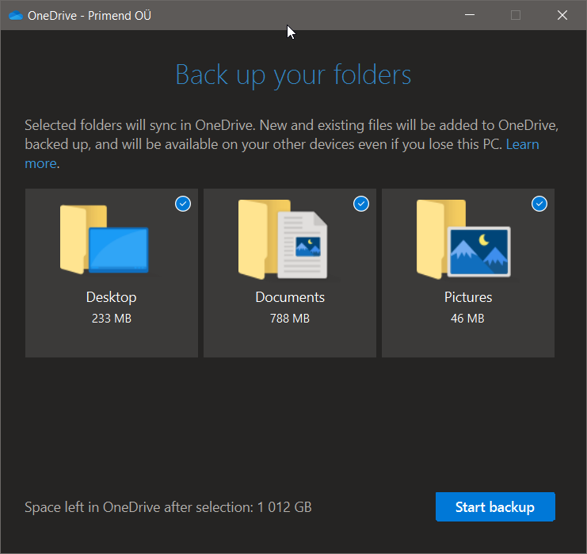
Save for later funktsionaalsus lubab märkida dokumendid hiljem ülevaatamiseks. Kõikides brauserites on võimalus ära märkida lemmiklehed, mida tõenäoliselt soovid hiljem uuesti külastada. Sarnane lemmikute funktsionaalsus on tulemas ka OneDrive teenusesse. Kui märgid mõne dokumendi „lemmikuks“, siis tekib vasakpoolsesse menüüsse „Saved for Later“ nupp, kus on näha kõik dokumendid, mida soovid hiljem üle vaadata.